Mac OS X: Endre hvilke apper som starter automatisk ved innlogging

OS X gjør det enkelt å håndtere oppstartsposter - du går bare inn i innstillingene og legger til eller fjerner ting fra listen. Men hvis du er en nylig konvertert til Mac, vet du kanskje ikke hvordan du gjør det. Men nå vil du.
Åpne systeminnstillinger, og klikk deretter på ikonet Brukere og grupper. Når du er der, finn du brukerkontoen din på venstre side (selv om den alltid vil bli valgt), og klikk deretter på fanen Innloggingselementer.
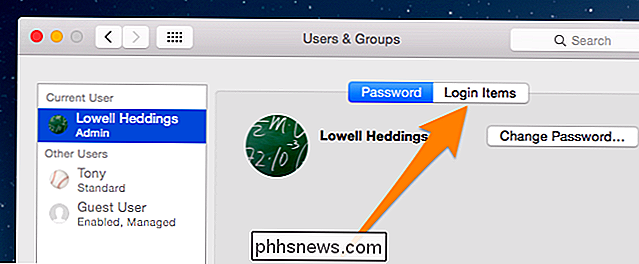
Nå ser du en liste over elementer som åpnes automatisk når du logger Du kan velge et element i listen og klikke på Minus-knappen for å fjerne det fra oppstart, og du kan sjekke Skjul-boksen for å gjøre programmet ikke i forgrunnen når det starter - det vil i utgangspunktet starte opp, men minimere seg selv i brygga når den starter.
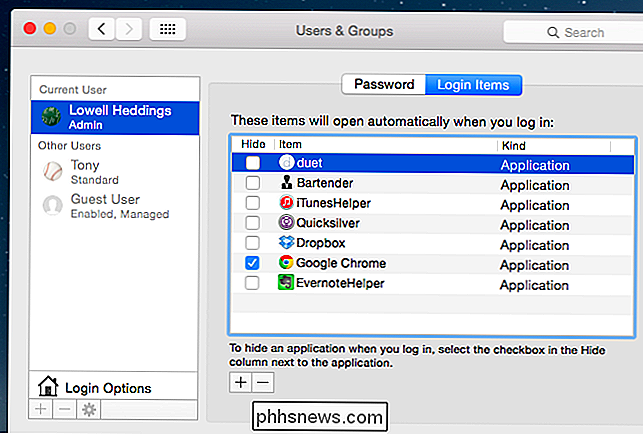
Fjerne elementer er like enkelt som å velge en og klikke på Minus-knappen.
For å legge til et nytt program i oppstartslisten, kan du bare dra og slippe ikonet i listen , eller du kan klikke på Plus-ikonet og velge et element manuelt ved å bruke filleseren. Det er vanligvis lettere å bare dra og slippe selv.
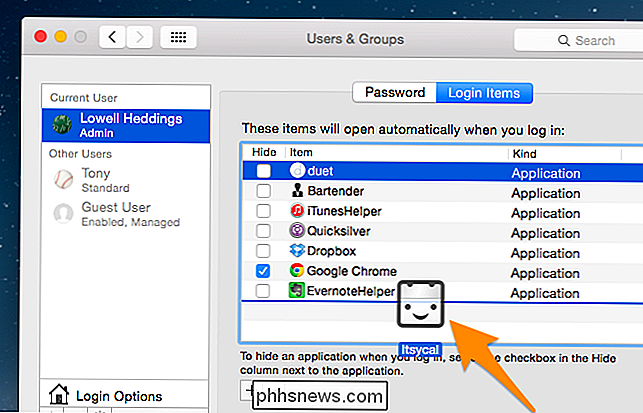
Du kan bare dra og slippe elementer direkte inn i listen for å legge dem til.
Her er et tips: Du kan dra og slippe programmet direkte fra Spotlight-søkevinduet, så du trenger ikke engang å åpne Finder for å finne den.

Hvorfor du ikke bør være vert for et åpent Wi-Fi-nettverk uten et passord?
Wi-Fi-nettverk er åpne, er fortsatt for vanlige. Situasjonen har blitt bedre etter hvert som trådløse routerprodusenter begynte å sende med trådløse passord aktivert som standard, men det er fortsatt for mange usikrede Wi-Fi-nettverk der ute. Hvis du har et åpent Wi-Fi-nettverk, kan det føre til en rekke problemer for deg, om du prøver å gjøre en god gjerning ved å dele forbindelsen eller bare ikke ha opprettet et passord ennå.

Slik installerer du utvidelser i Microsoft Edge
Microsoft Edge støtter endelig nettleserutvidelser takket være Windows 10s jubileumsoppdatering. Edge extensions er nå tilgjengelige i Windows Store, men bare noen få er i utgangspunktet tilgjengelig. Microsoft vil også slippe et verktøy som enkelt kan konvertere eksisterende Chrome-utvidelser til Edge-utvidelser, da de to er veldig like.



